Crie e use espaços de trabalho
Este documento mostra como trabalhar com espaços de trabalho no BigQuery, incluindo as seguintes tarefas:
- Criar espaços de trabalho
- Eliminar espaços de trabalho
- Trabalhar com ficheiros em espaços de trabalho
- Realizar o controlo de versões em ficheiros nos espaços de trabalho
Antes de começar
Se ainda não o fez, crie um repositório do BigQuery.
Funções necessárias
O acesso aos espaços de trabalho é determinado pelas funções concedidas no respetivo repositório principal. Para mais informações, consulte o artigo Funções necessárias.
Crie um espaço de trabalho
A criação do espaço de trabalho é processada de forma diferente consoante esteja a usar um repositório do BigQuery ou um repositório de terceiros.
Crie um espaço de trabalho num repositório do BigQuery
Para criar um novo espaço de trabalho num repositório do BigQuery, siga estes passos:
Na Google Cloud consola, aceda à página BigQuery.
No painel Explorador, expanda a pasta Repositórios.
Selecione o repositório no qual quer criar um espaço de trabalho.
No editor, clique em Adicionar espaço de trabalho.
No painel Criar espaço de trabalho, no campo ID do espaço de trabalho, introduza um ID exclusivo para o espaço de trabalho.
Os IDs só podem incluir números, letras, hífenes e sublinhados.
Clique em Criar.
Crie um espaço de trabalho num repositório de terceiros
Para criar um novo espaço de trabalho num repositório de terceiros, siga estes passos:
Na Google Cloud consola, aceda à página BigQuery.
No painel Explorador, expanda a pasta Repositórios.
Selecione o repositório no qual quer criar um espaço de trabalho.
No editor, clique em Adicionar espaço de trabalho. É apresentado o painel Criar espaço de trabalho.
Escolha o botão de opção Ramo remoto existente ou Novo ramo, consoante queira usar um ramo existente ou novo para o espaço de trabalho.
Especifique a ramificação a usar:
- Se escolheu o botão de opção Ramo remoto existente, escolha um ramo existente no campo Ramo remoto.
Se escolheu o botão de opção Novo ramo, escreva um nome de ramo no campo ID do espaço de trabalho. O nome do ramo criado no repositório de terceiros é igual ao ID do espaço de trabalho do BigQuery.
Os IDs só podem incluir números, letras, hífenes e sublinhados.
Clique em Criar.
Crie um diretório num espaço de trabalho
Para criar um diretório num espaço de trabalho, siga estes passos:
Na Google Cloud consola, aceda à página BigQuery.
No painel Explorador, expanda a pasta Repositórios.
Selecione o repositório que contém o espaço de trabalho com o qual quer trabalhar.
No editor, localize o espaço de trabalho e clique em Abrir.
Esta ação abre o painel do espaço de trabalho:
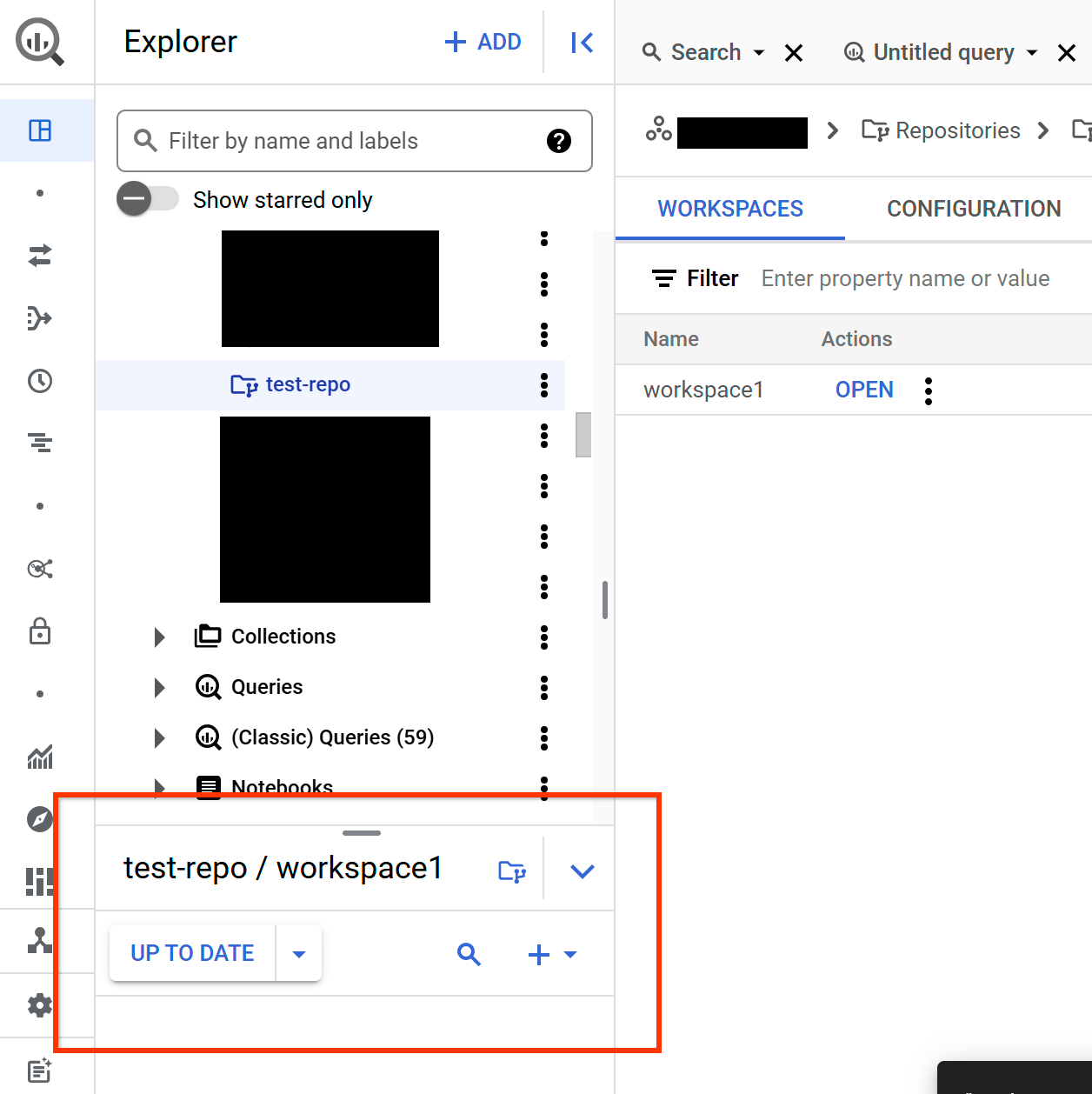
Clique na opção Adicionar.
Clique em Criar no repositório > Diretório.
No campo Adicionar um caminho do diretório, escreva um caminho do diretório.
Clique em Criar diretório.
Trabalhe com ficheiros num espaço de trabalho
Pode criar novos ficheiros num espaço de trabalho ou carregar ficheiros existentes.
Pode criar ou carregar os seguintes tipos de ficheiros para um repositório:
- Consultas SQL
- Blocos de notas Python
- Telas de dados
- Preparações de dados
- Ficheiros de qualquer outro tipo
Crie um ficheiro
Para criar um ficheiro num espaço de trabalho, siga estes passos:
Na Google Cloud consola, aceda à página BigQuery.
No painel Explorador, expanda a pasta Repositórios.
Selecione o repositório que contém o espaço de trabalho com o qual quer trabalhar.
No editor, localize o espaço de trabalho e, de seguida, clique em Abrir.
Esta ação abre o painel do espaço de trabalho:
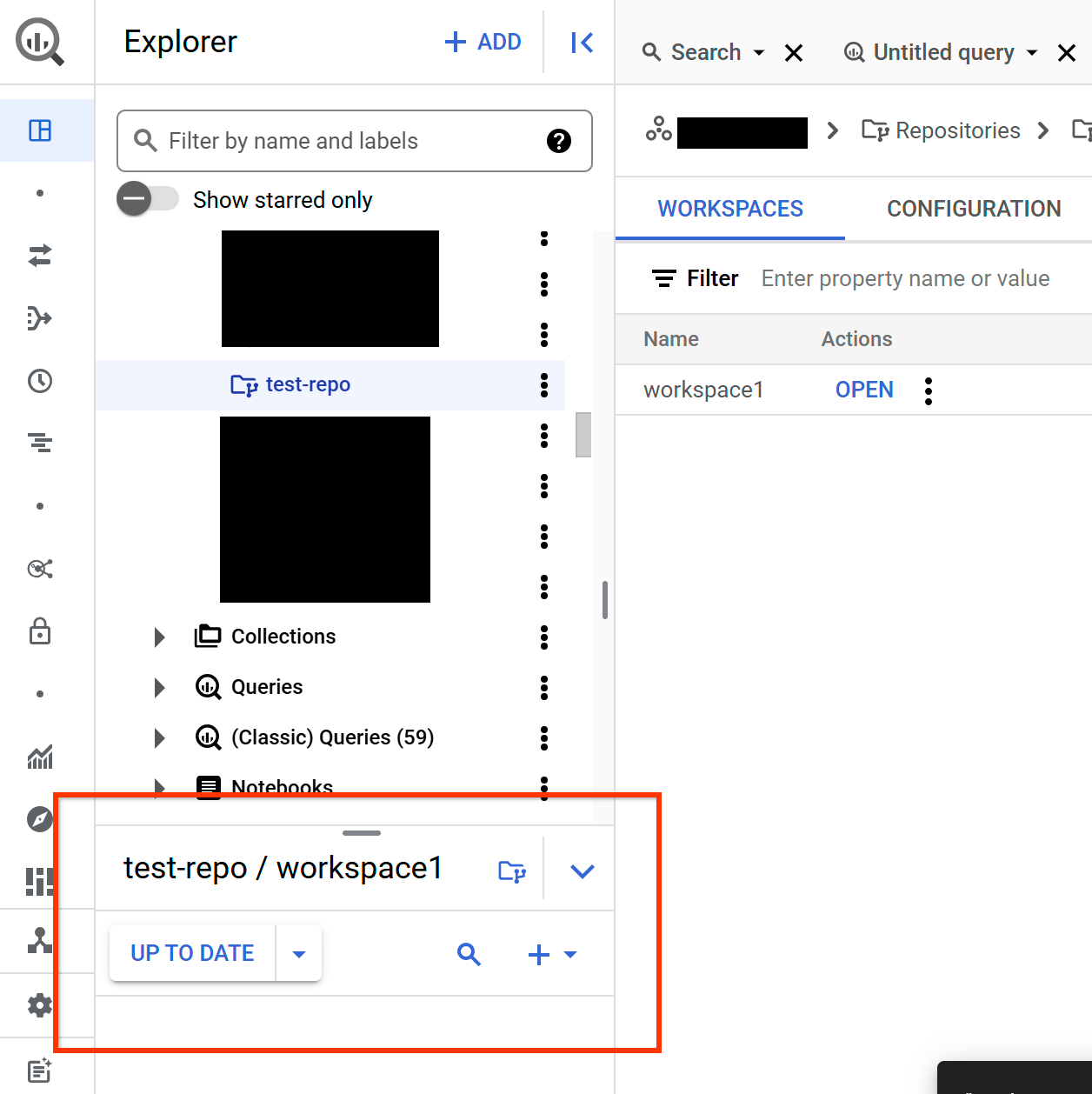
Efetue um dos seguintes passos:
- Clique na opção Adicionar.
- Selecione um diretório existente e clique na opção Ações.
Clique em Criar no repositório e, de seguida, clique no tipo de ficheiro que quer criar.
No campo Nome, escreva um nome de ficheiro.
Opcional: no campo Diretório principal, escreva o caminho do diretório no qual criar o ficheiro.
Clique em Guardar.
Carregar um ficheiro
Para carregar um ficheiro para um espaço de trabalho, siga estes passos:
Na Google Cloud consola, aceda à página BigQuery.
No painel Explorador, expanda a pasta Repositórios.
Selecione o repositório que contém o espaço de trabalho com o qual quer trabalhar.
No editor, localize o espaço de trabalho e, de seguida, clique em Abrir.
Esta ação abre o painel do espaço de trabalho:
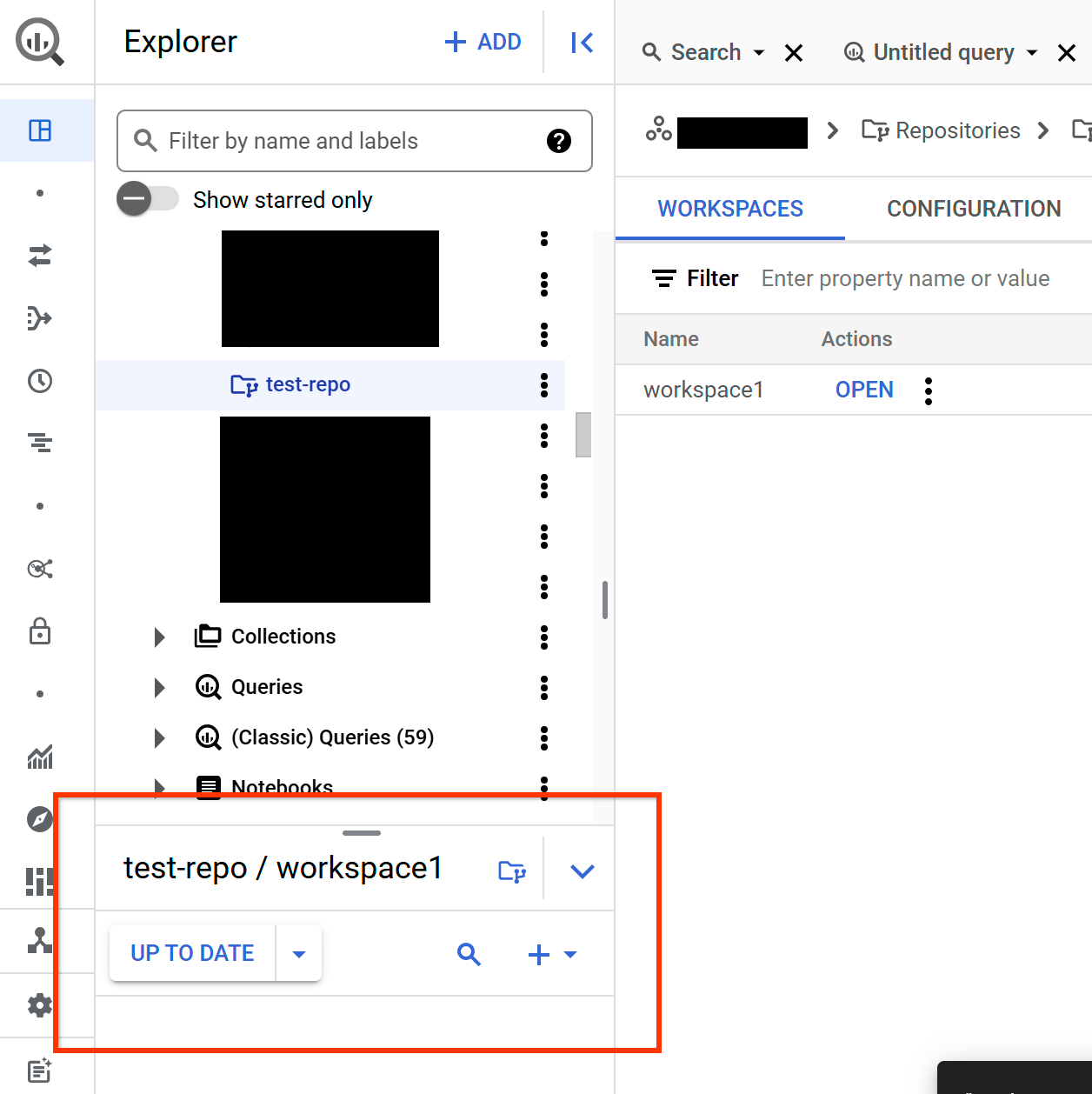
Efetue um dos seguintes passos:
- Clique na opção Adicionar.
- Selecione um diretório existente e clique na opção Ações.
Clique em Carregar para o repositório e, de seguida, clique no tipo de ficheiro que quer carregar.
No painel de carregamento, faça uma das seguintes ações:
- No campo Carregamento de ficheiros, clique em Procurar, selecione um ficheiro e, de seguida, clique em Abrir.
- No campo URL, escreva o URL do ficheiro.
Opcional: no campo Diretório principal, escreva o caminho do diretório no qual criar o ficheiro.
Clique em Carregar.
Elimine um ficheiro
Para eliminar um ficheiro de um espaço de trabalho, siga estes passos:
Na Google Cloud consola, aceda à página BigQuery.
No painel Explorador, expanda a pasta Repositórios.
Selecione o repositório que contém o espaço de trabalho com o qual quer trabalhar.
No editor, localize o espaço de trabalho e, de seguida, clique em Abrir.
Esta ação abre o painel do espaço de trabalho:
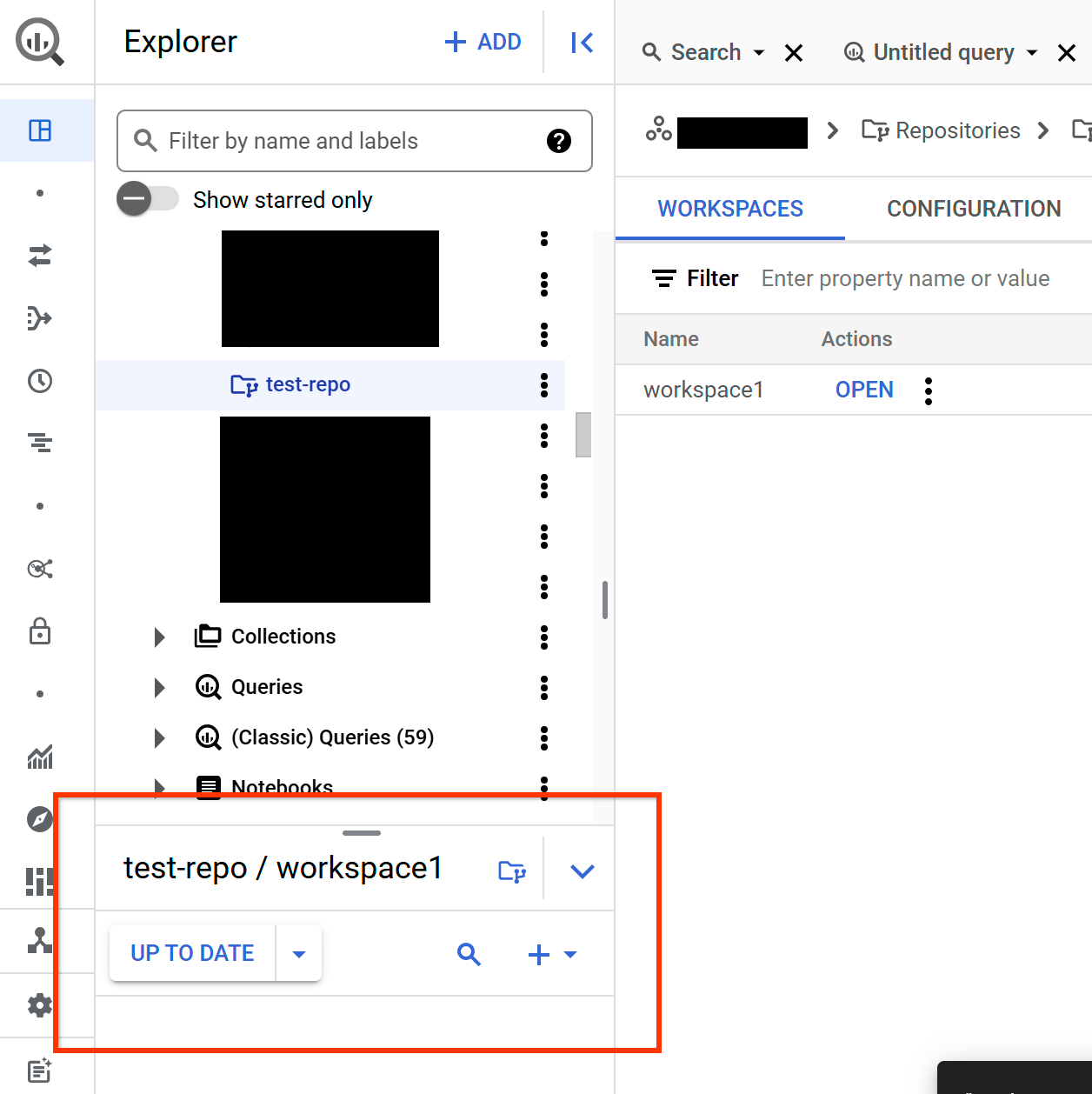
Selecione o ficheiro que quer eliminar, clique na opção Ações e, de seguida, clique em Eliminar.
Clique em Eliminar.
Use o controlo de versões com um ficheiro
Esta secção mostra como usar o controlo de versões no BigQuery para monitorizar os ficheiros nos espaços de trabalho.
O BigQuery usa o Git para acompanhar cada alteração feita aos ficheiros num repositório. Num repositório do BigQuery, interage diretamente com o repositório Git. Num repositório associado, interage com o ramo predefinido do repositório remoto que configurou quando associou o repositório.
O BigQuery apresenta opções de controlo de versões com base no estado das alterações no seu espaço de trabalho. Por exemplo, o BigQuery apresenta a opção de confirmação apenas quando existem alterações locais não confirmadas no seu espaço de trabalho. Quando os ficheiros no seu espaço de trabalho são uma cópia exata do ramo predefinido ou da ramificação predefinida, o BigQuery apresenta o estado Atualizado.
O BigQuery apresenta as seguintes opções de controlo de versões:
- Aplique X alteração(ões)
- Confirme o número de alterações locais X no seu espaço de trabalho ou nos ficheiros alterados selecionados. O BigQuery apresenta as alterações não consolidadas.
- Enviar para o ramo predefinido
- Envie as alterações confirmadas para o ramo predefinido. Esta opção está disponível num repositório se não tiver alterações não confirmadas no seu espaço de trabalho e existirem commits não enviados.
- Enviar para
your-branch-name - Envie as alterações confirmadas para
your-branch-name. Esta opção está disponível num repositório associado a um repositório Git de terceiros se não tiver alterações não comprometidas no seu espaço de trabalho. O nome do ramo remoto no repositório de terceiros é igual ao ID do espaço de trabalho do BigQuery. - Retirar do ramo predefinido
- Atualize os seus espaços de trabalho com as alterações recentes da ramificação predefinida. Esta opção está disponível num repositório se não tiver alterações não confirmadas no seu espaço de trabalho.
- Retirar de
your-branch-name - Atualize o seu espaço de trabalho com as alterações recentes de
your-branch-name. Esta opção está disponível num repositório associado a um repositório Git de terceiros se não tiver alterações não comprometidas no seu espaço de trabalho. O nome do ramo remoto no repositório de terceiros é igual ao ID do espaço de trabalho do BigQuery. - Reverter para a última confirmação
- Restaure os ficheiros no seu espaço de trabalho para o estado do último commit.
Extraia alterações
Se o seu espaço de trabalho estiver dessincronizado com o repositório, o BigQuery apresenta a opção Extrair.
Para obter alterações do repositório para o espaço de trabalho, siga estes passos:
Na Google Cloud consola, aceda à página BigQuery.
No painel Explorador, expanda a pasta Repositórios.
Selecione o repositório que contém o espaço de trabalho com o qual quer trabalhar.
No editor, localize o espaço de trabalho e clique em Abrir.
Esta ação abre o painel do espaço de trabalho:
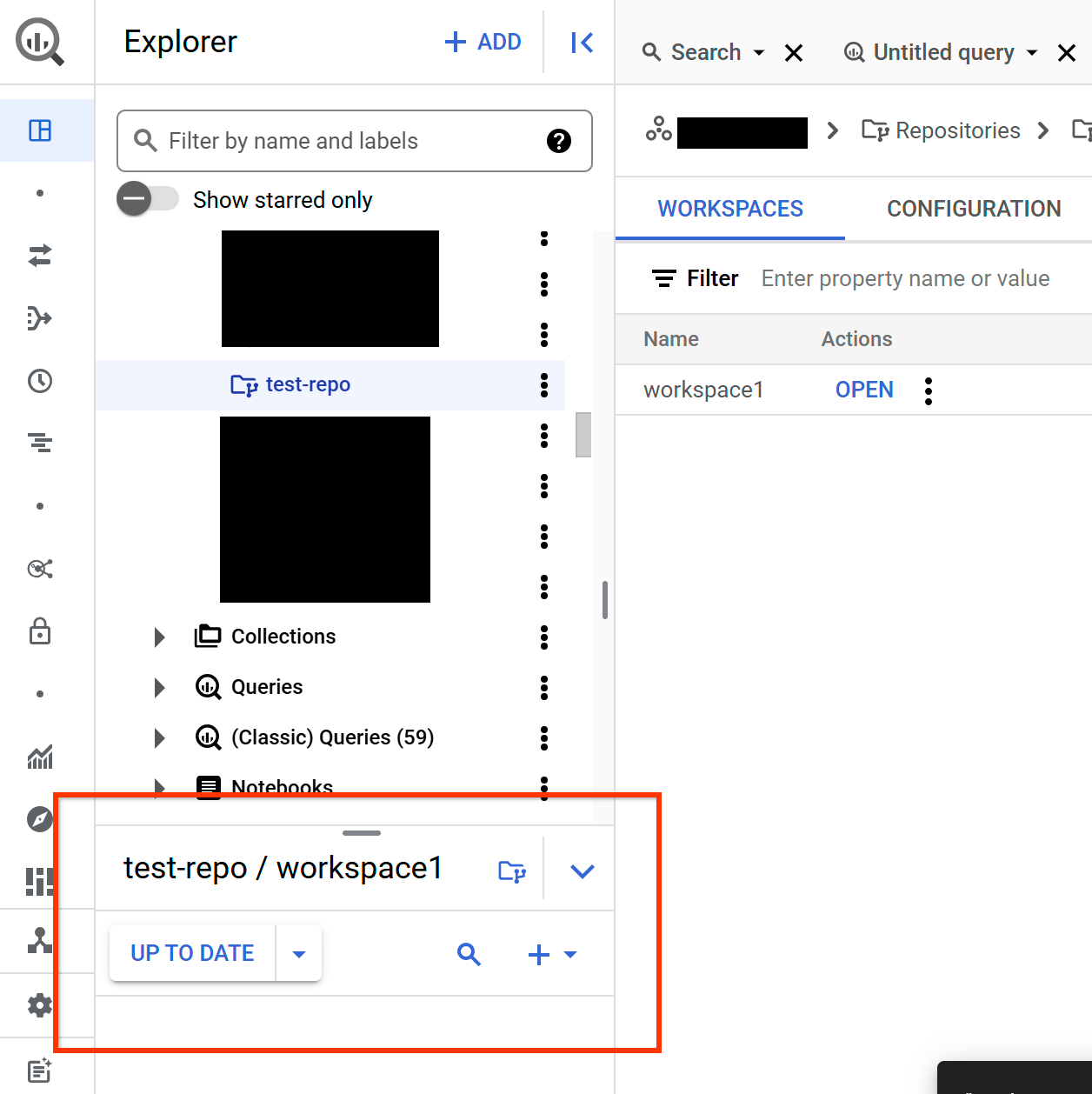
No painel do espaço de trabalho, faça o seguinte:
- Se estiver num repositório do BigQuery, clique em Extrair do ramo predefinido.
Se estiver num repositório associado a um repositório Git de terceiros, faça uma das seguintes ações:
- Clique em Extrair do ramo predefinido para extrair do ramo predefinido do repositório de terceiros.
- Clique em Extrair de
your-branch-namepara extrair do ramo do repositório de terceiros que corresponde ao espaço de trabalho atual.
Confirme as alterações
Depois de fazer uma alteração num espaço de trabalho, o BigQuery apresenta a opção Enviar. Pode confirmar todas as alterações locais ou ficheiros selecionados. Os ficheiros que adicionou ou modificou são identificados com um ponto azul junto aos mesmos no painel do espaço de trabalho.
Para confirmar as alterações do seu espaço de trabalho no repositório, siga estes passos:
Na Google Cloud consola, aceda à página BigQuery.
No painel Explorador, expanda a pasta Repositórios.
Selecione o repositório que contém o espaço de trabalho com o qual quer trabalhar.
No editor, localize o espaço de trabalho e clique em Abrir.
Esta ação abre o painel do espaço de trabalho:
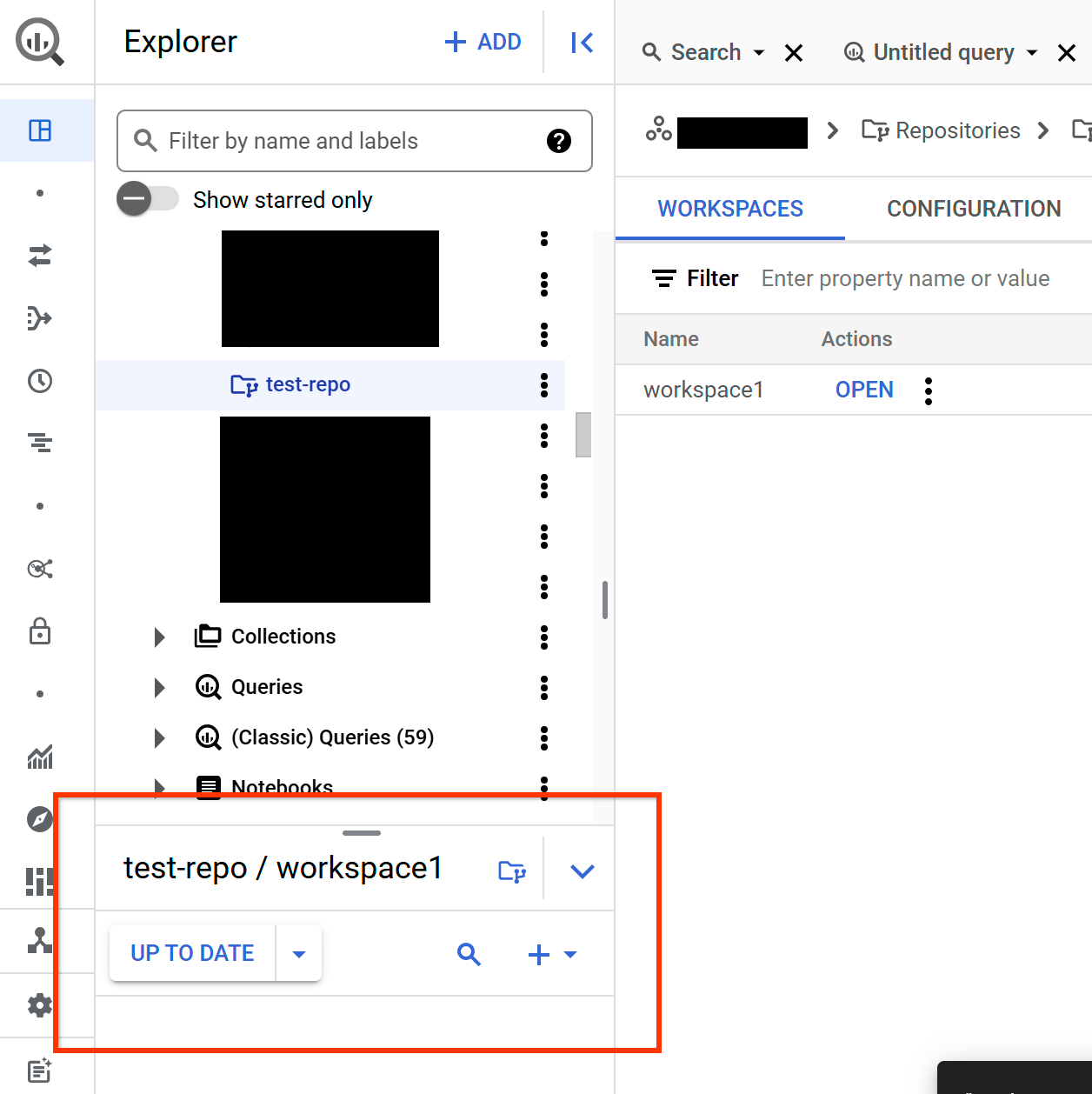
No painel do espaço de trabalho, clique em Aplicar alterações X.
No painel Confirme as alterações, faça o seguinte:
Selecione os ficheiros alterados que quer confirmar.
Se não selecionar nenhum ficheiro, o BigQuery confirma todas as alterações locais. Pode filtrar os ficheiros alterados por estado do ficheiro, nome do ficheiro e caminho.
No campo Adicione uma mensagem de confirmação, escreva uma descrição para a confirmação.
Clique em Aplicar todas as alterações ou Aplicar X alterações.
O nome do botão depende da sua seleção de ficheiros para confirmar.
Enviar alterações
O BigQuery apresenta a opção Enviar depois de confirmar as alterações.
Para enviar alterações do seu espaço de trabalho para o repositório, siga estes passos:
Na Google Cloud consola, aceda à página BigQuery.
No painel Explorador, expanda a pasta Repositórios.
Selecione o repositório que contém o espaço de trabalho com o qual quer trabalhar.
No editor, localize o espaço de trabalho e clique em Abrir.
Esta ação abre o painel do espaço de trabalho:
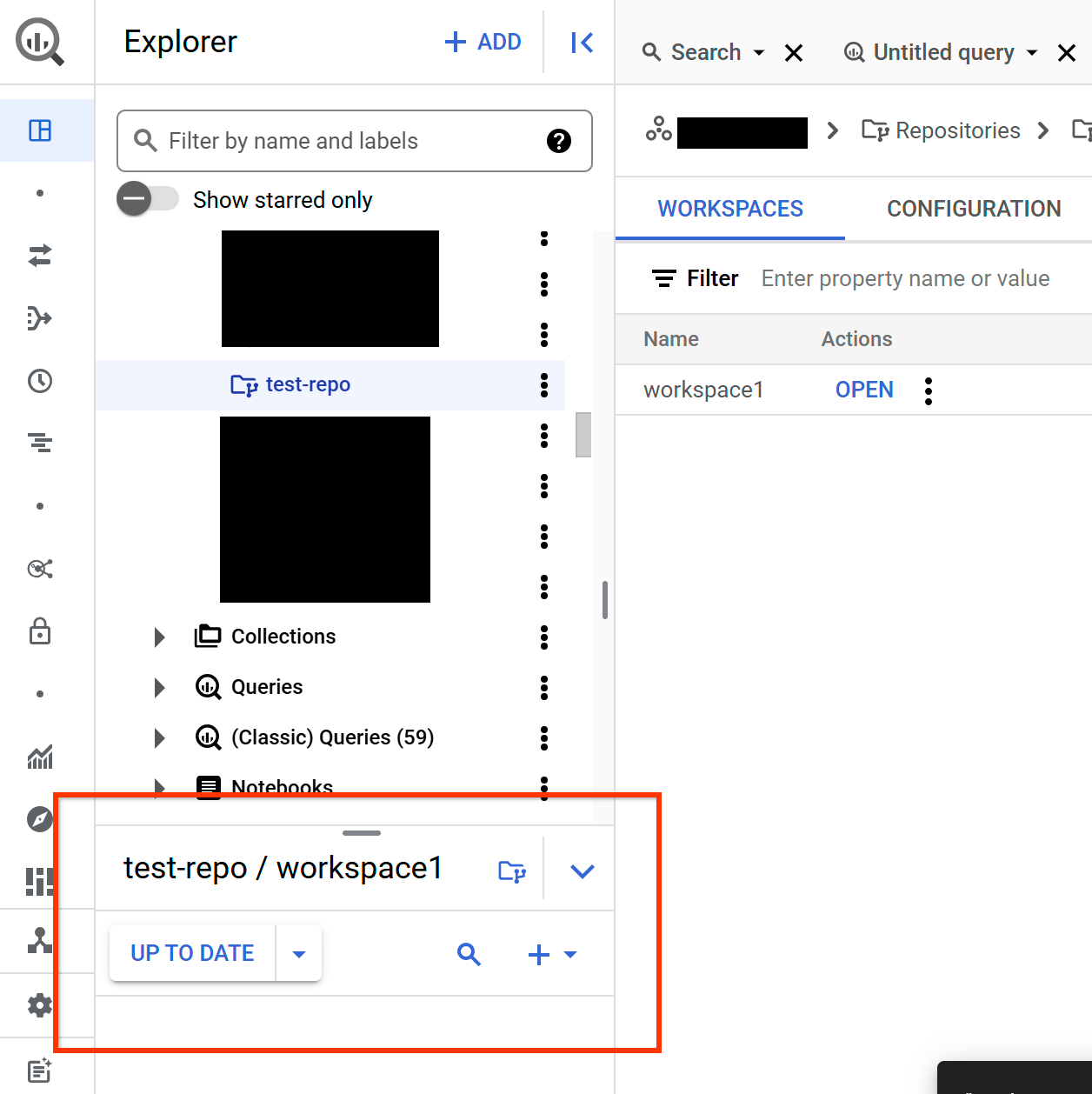
No painel do espaço de trabalho, faça o seguinte:
- Se estiver num repositório do BigQuery, clique em Enviar para o ramo predefinido.
Se estiver num repositório associado a um repositório Git de terceiros, faça uma das seguintes ações:
- Clique em Enviar para o ramo predefinido para enviar para o ramo predefinido do repositório de terceiros.
- Clique em Enviar para
your-branch-namepara enviar para o ramo do repositório de terceiros que corresponde ao espaço de trabalho atual.
Reverter alterações não consolidadas
Para reverter alterações não consolidadas, siga estes passos:
Na Google Cloud consola, aceda à página BigQuery.
No painel Explorador, expanda a pasta Repositórios.
Selecione o repositório que contém o espaço de trabalho com o qual quer trabalhar.
No editor, localize o espaço de trabalho e clique em Abrir.
Esta ação abre o painel do espaço de trabalho:
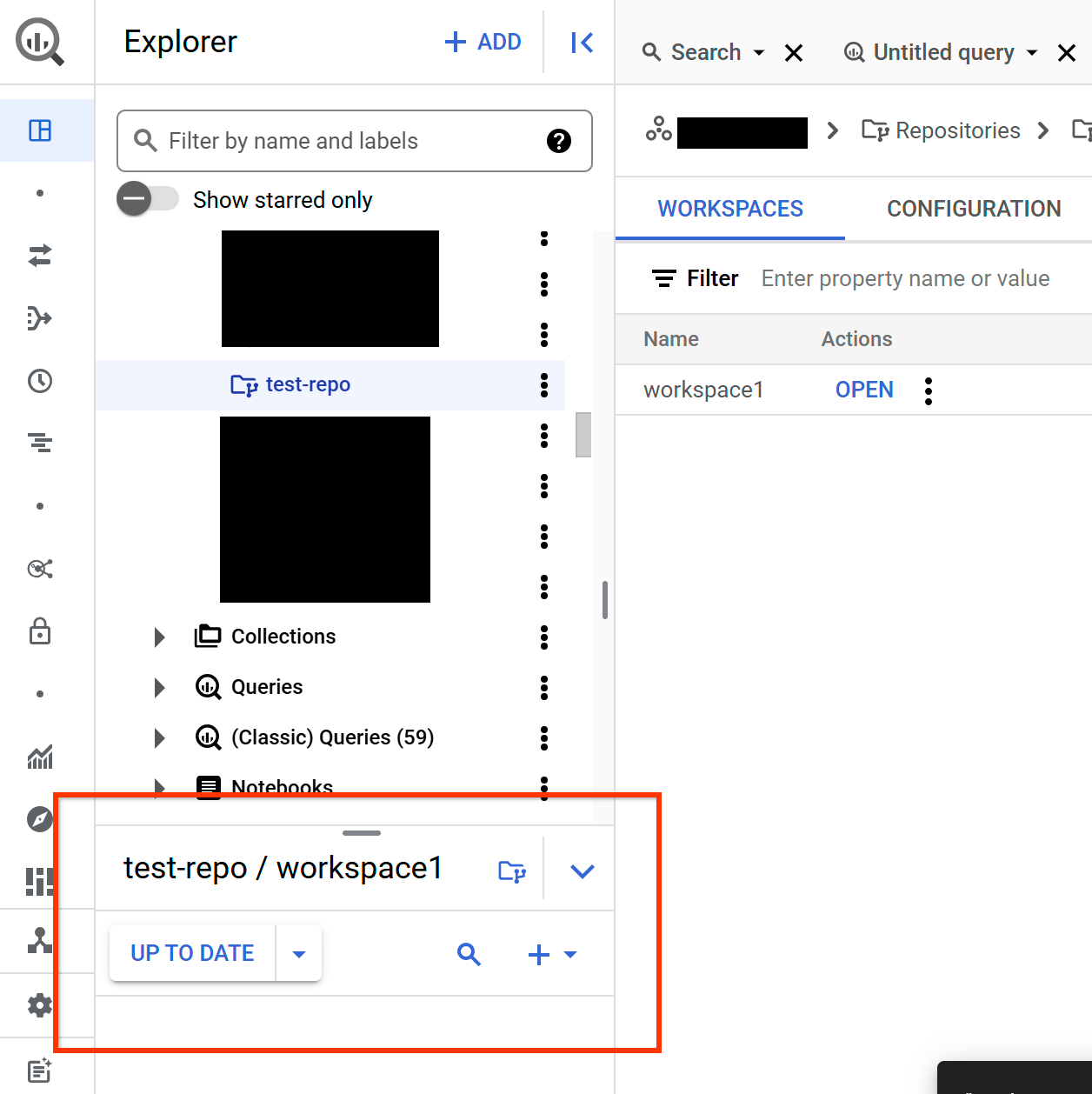
No painel do espaço de trabalho, clique no menu pendente junto ao botão de controlo de versões e, de seguida, clique em Reverter para a última confirmação.
Resolva conflitos de união
Pode ocorrer um conflito de intercalação quando uma alteração local no seu espaço de trabalho é incompatível com uma alteração feita ao ramo predefinido do seu repositório. Normalmente, os conflitos de união ocorrem quando vários utilizadores editam o mesmo ficheiro em simultâneo.
Normalmente, encontra um conflito de união quando extrai de um ramo depois de um utilizador diferente ter enviado uma alteração em conflito para o mesmo ramo. Tem de resolver manualmente um conflito de união editando o ficheiro afetado.
O seguinte exemplo de código mostra um conflito de união apresentado num ficheiro SQL:
<<<<<<< HEAD
SELECT 1 as CustomerOrders
=======
SELECT 1 as Orders
>>>>>>> refs/heads/main
Para resolver um conflito de união, siga estes passos:
Na Google Cloud consola, aceda à página BigQuery.
No painel Explorador, expanda a pasta Repositórios.
Selecione o repositório que contém o espaço de trabalho com o qual quer trabalhar.
No editor, localize o espaço de trabalho e clique em Abrir.
Esta ação abre o painel do espaço de trabalho:
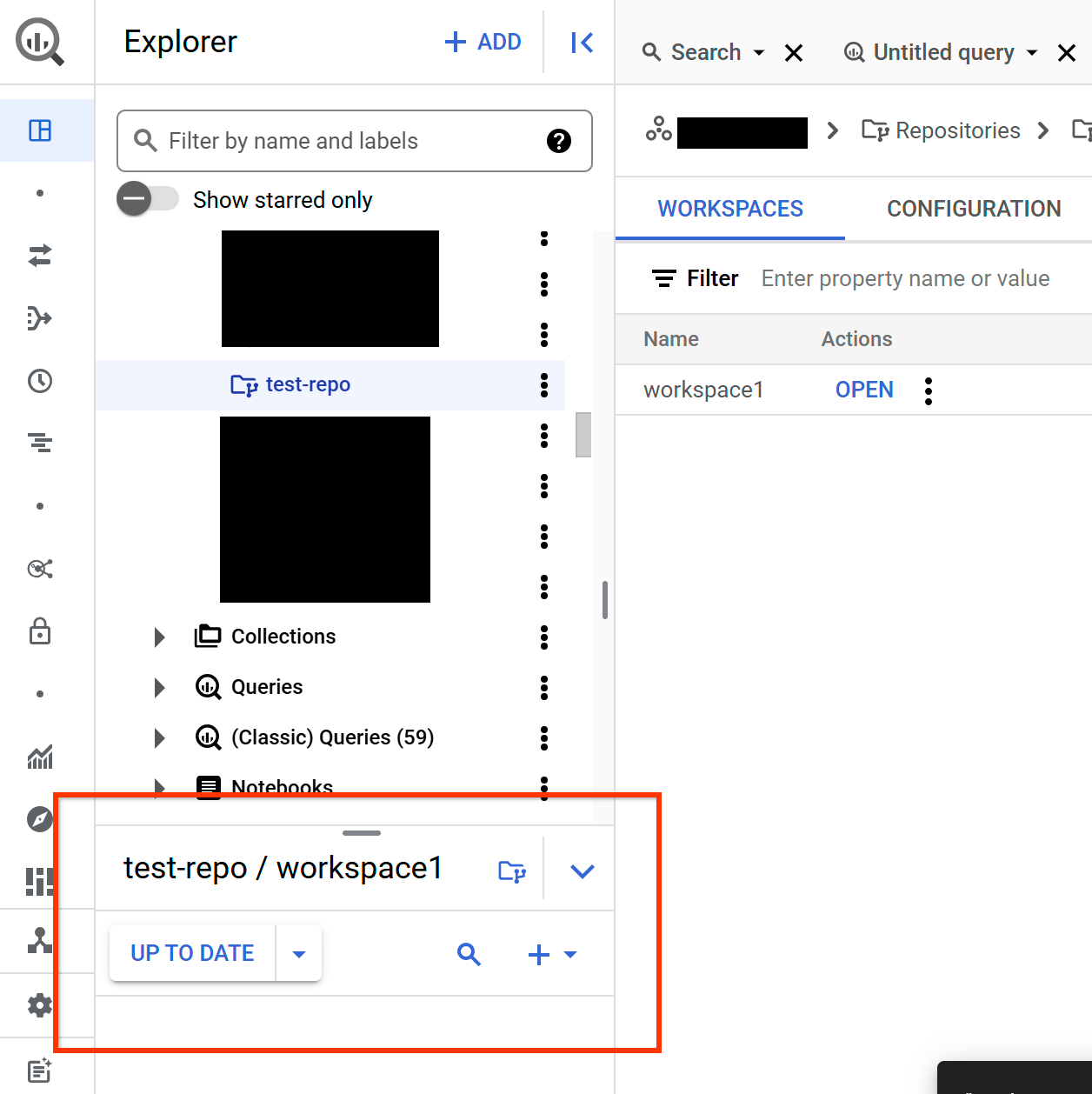
Selecione o ficheiro afetado e edite-o com as alterações escolhidas.
Opcional: Aplique as alterações.
Veja o histórico de commits
Para ver o histórico de commits, siga estes passos:
Na Google Cloud consola, aceda à página BigQuery.
No painel Explorador, expanda a pasta Repositórios.
Selecione o repositório que contém o espaço de trabalho com o qual quer trabalhar.
No editor, localize o espaço de trabalho e clique em Abrir.
Esta ação abre o painel do espaço de trabalho:
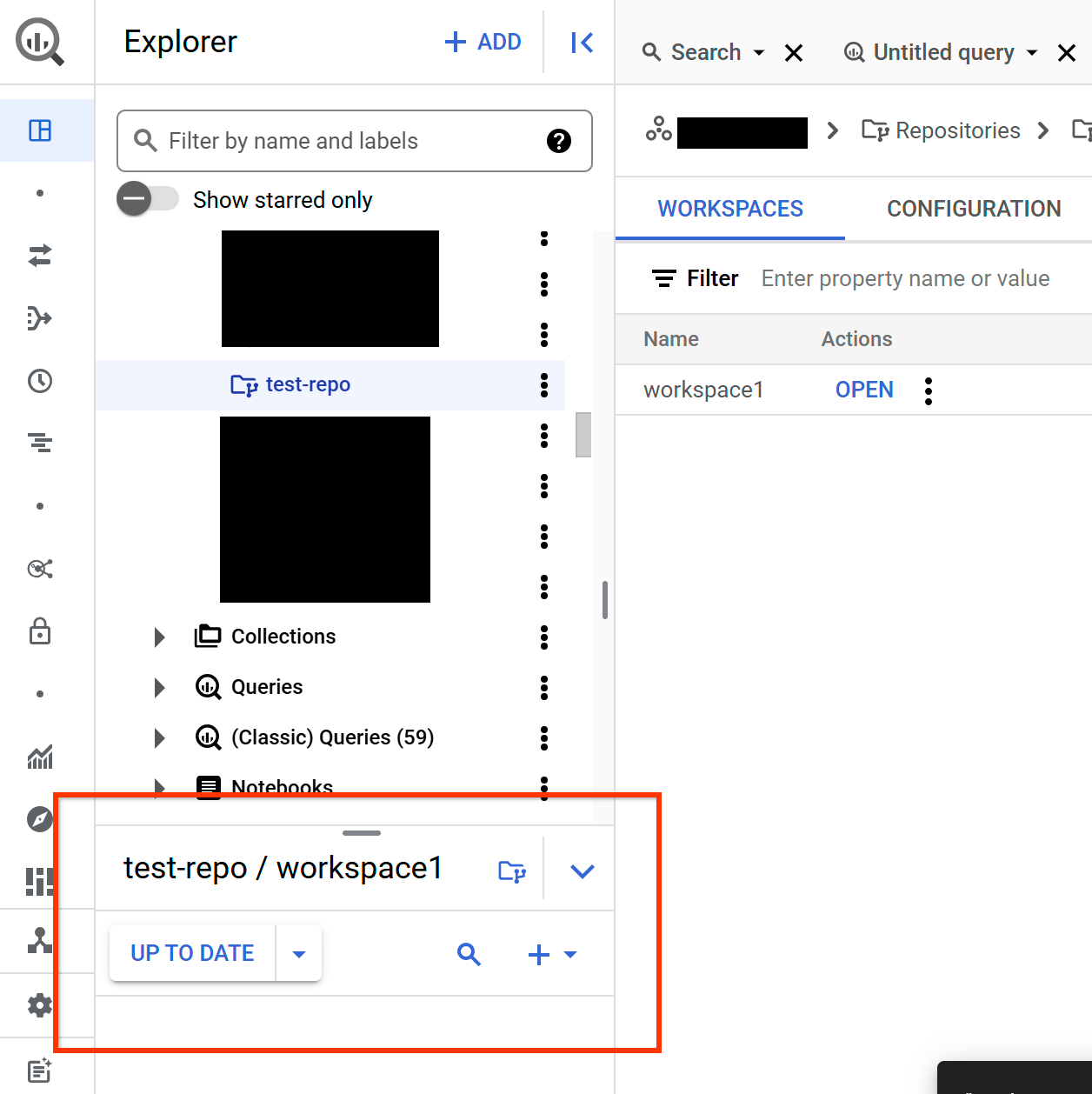
No painel do espaço de trabalho, clique no menu pendente no botão de controlo de versões e, de seguida, clique em Ver histórico de commits.
Elimine um espaço de trabalho
Para eliminar um espaço de trabalho e todo o respetivo conteúdo, siga estes passos:
Na Google Cloud consola, aceda à página BigQuery.
No painel Explorador, clique na pasta Repositórios.
No painel Repositórios Git, selecione o espaço de trabalho que quer eliminar.
Clique na opção Ações e, de seguida, em Eliminar.
Clique em Eliminar.
O que se segue?
- Saiba como criar repositórios.

